- 送信ファイルの
 をクリックすると、そのファイルをダウンロードして確認できます。
をクリックすると、そのファイルをダウンロードして確認できます。 - 送信ファイルの横の
 をクリックすると、送信ファイルを一括ダウンロードして確認できます。
をクリックすると、送信ファイルを一括ダウンロードして確認できます。
決裁済みの依頼内容を却下する
決裁済みの依頼内容を却下できます。
step1 処理済み一覧画面を表示し、却下する依頼内容の件名をクリックします。
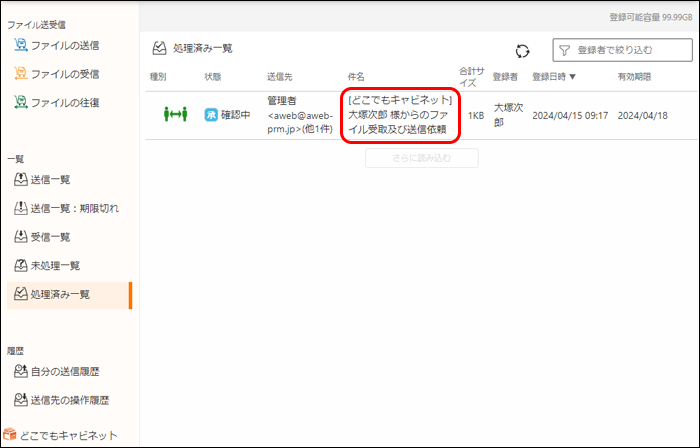
※ 処理済み一覧画面の表示方法→「処理済み一覧画面を表示する」
依頼の参照画面が表示されます。
step2 依頼内容を確認します。
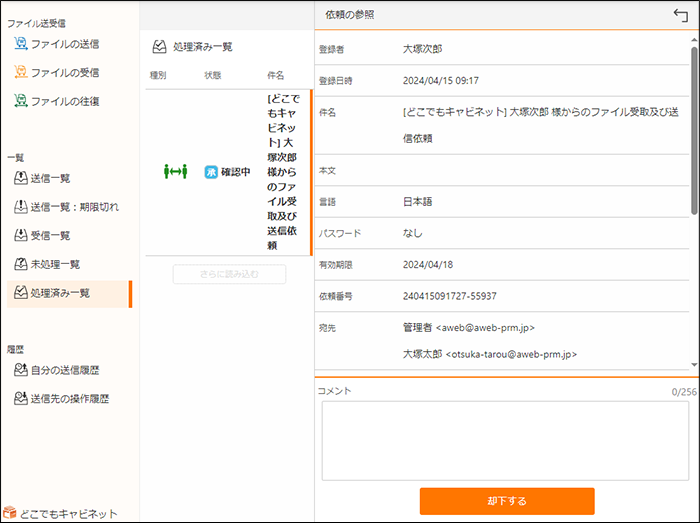
| 登録者 | 登録者名が表示されます。 |
|---|---|
| 登録日時 | 登録日時が表示されます。 |
| 件名 | 依頼内容の件名が表示されます。 |
| 本文 | 依頼内容の本文が表示されます。 |
| パスワード | パスワード設定の有無が表示されます。 |
| 有効期限 | 有効期限が表示されます。 |
| 依頼番号 | システムによって採番された依頼番号が表示されます。 |
| 宛先 | ファイル送受信の通知先が表示されます。 |
| 言語 | 依頼時に設定された言語が表示されます。 |
| 送信ファイル | 送信ファイルの一覧が表示されます。 |
| 承認状況/確認状況 | 承認状況または確認状況が表示されます。 |
step3 必要に応じてコメントを入力し、「却下する」ボタンをクリックします。
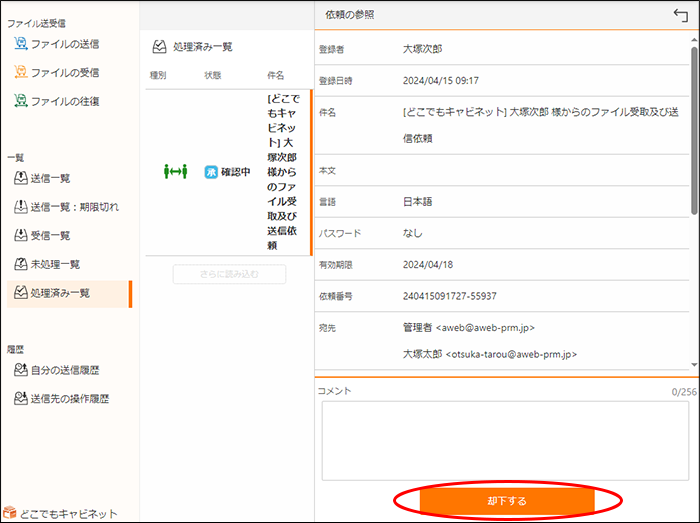
※ 入力制限について→「決裁処理」
確認画面が表示されます。
ヒント
step4 「OK」ボタンをクリックします。
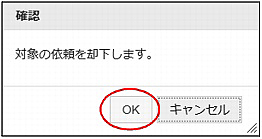
メッセージが表示されます。
ポイント
- 申請者に、決裁結果の通知メールが送信されます。
